- Parte 1. Come rendere un video più luminoso con FoneLab Video Converter Ultimate
- Parte 2. Come rendere un video più luminoso online
- Parte 3. Come rendere un video più luminoso tramite Movavi
- Parte 4. Come rendere un video più luminoso usando iMovie
- Parte 5. Come rendere un video più luminoso tramite VLC
- Parte 6. Come rendere un video più luminoso con Windows Media Player
- Parte 7. Come rendere un video più luminoso con Adobe Premiere Pro
- Parte 8. Domande frequenti sugli editor di luminosità video
converte MPG / MPEG in MP4 con alta velocità e alta qualità dell'immagine / audio.
- Convertire AVCHD in MP4
- Convertire MP4 in WAV
- Converti MP4 in WebM
- Converti MPG in MP4
- Converti SWF in MP4
- Converti MP4 in OGG
- Converti VOB in MP4
- Converti M3U8 in MP4
- Convertire MP4 in MPEG
- Incorpora i sottotitoli in MP4
- Splitter MP4
- Rimuovi audio da MP4
- Converti video 3GP in MP4
- Modifica file MP4
- Converti AVI in MP4
- Converti MOD in MP4
- Converti MP4 in MKV
- Convertire WMA in MP4
- Convertire MP4 in WMV
Metodi efficienti su come rendere più luminoso un video facilmente
 Pubblicato da Lisa Ou / 22 febbraio 2023 16:00
Pubblicato da Lisa Ou / 22 febbraio 2023 16:00Modifica la luminosità del video per guardarlo più chiaramente utilizzando gli editor video più funzionali al mondo. Ci sono momenti in cui le persone incontrano video scuri durante il download di clip, vlog, video musicali, film, episodi di serie e altro per la visualizzazione offline. Ciò accade soprattutto quando si guardano film dell'orrore. A volte, lo schermo è così scuro che riesci a malapena a vedere cosa sta succedendo nel video. Lo stesso vale quando registri video di notte e la vista non si registra bene nella tua fotocamera a causa dell'ambiente buio. Ma non preoccuparti; questo può essere facilmente risolto schiarendo lo schermo utilizzando influenti editor video.

Con questo pensiero in mente, abbiamo cercato editor di video online per vedere quanto sono efficaci. Come previsto, non è facile scegliere quale potrebbe superare gli standard delle persone che usano frequentemente gli editor. Ma quando li abbiamo provati, abbiamo finalmente raccolto gli strumenti e i metodi principali per modificare la luminosità del video. Di conseguenza, questo articolo mapperà i vari programmi di editing, a partire dal migliore. Con l'aiuto di questo post, sarai in grado di illuminare il tuo video per un'esperienza visiva più piacevole. Quando sei pronto per saperne di più, inizia a leggere di seguito per acquisire conoscenze sull'editing della luminosità del video.

Elenco delle guide
- Parte 1. Come rendere un video più luminoso con FoneLab Video Converter Ultimate
- Parte 2. Come rendere un video più luminoso online
- Parte 3. Come rendere un video più luminoso tramite Movavi
- Parte 4. Come rendere un video più luminoso usando iMovie
- Parte 5. Come rendere un video più luminoso tramite VLC
- Parte 6. Come rendere un video più luminoso con Windows Media Player
- Parte 7. Come rendere un video più luminoso con Adobe Premiere Pro
- Parte 8. Domande frequenti sugli editor di luminosità video
Parte 1. Come rendere un video più luminoso con FoneLab Video Converter Ultimate
FoneLab Video Converter Ultimate entra immediatamente nella discussione quando si parla dei migliori editor di video. Questo strumento non si limita alla conversione; può anche illuminare i tuoi video scuri. Grazie alla sua interfaccia user-friendly, il processo richiede solo poche azioni. Non avrai difficoltà a navigare nel programma e sarai in grado di illuminare il video in pochi minuti. E a causa del suo alto tasso di successo, FoneLab Video Converter Ultimate è diventato uno dei programmi più ricercati a montare video. Oltre a modificare la luminosità dello schermo, questo programma può tagliare i video, ruotare, invertire, unire, controllare la velocità e altro ancora. Ha entrambe le versioni per Mac e Windows con quasi gli stessi passaggi. Scopri di più sulle sue funzionalità dopo aver installato il programma.
Video Converter Ultimate è il miglior software di conversione audio e video in grado di convertire MPG / MPEG in MP4 con velocità elevata e alta qualità dell'immagine / audio.
- Converti qualsiasi video / audio come MPG, MP4, MOV, AVI, FLV, MP3, ecc.
- Supporta la conversione video 1080p / 720p HD e 4K UHD.
- Potenti funzioni di modifica come Trim, Ritaglia, Ruota, Effetti, Migliora, 3D e altro.
Segui i semplici passaggi riportati di seguito per rendere il video più luminoso FoneLab Video Converter Ultimate:
Passo 1 Ottieni una copia del file di installazione di FoneLab Video Converter Ultimate. premi il Scarica gratis pulsante per salvare il file, quindi fare clic su di esso in seguito. Ti verrà quindi chiesto se desideri consentire al programma di apportare modifiche al tuo dispositivo. Scegliere Sì e inizia a installare lo strumento sul tuo computer. Al termine del processo, puoi iniziare a eseguire il programma.
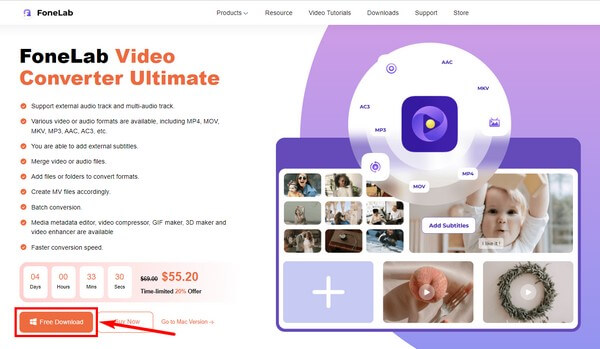
Passo 2 Carica il video scuro nel programma premendo il "+" simbolo al centro dell'interfaccia. Seleziona e clicca Apri una volta individuato il video nella cartella dei file.
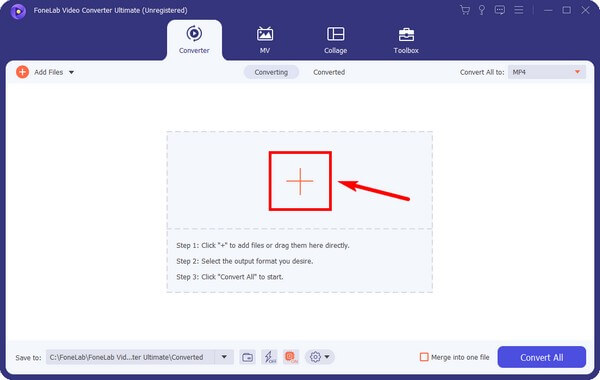
Passo 3 Dopo aver importato il file, fare clic sul simbolo della tavolozza accanto alle forbici per aprire il file Video Enhancer. Segna il Ottimizza luminosità ed Confrontare box per applicare la funzione al video. Successivamente, fai clic su Risparmi pulsante in basso a destra per applicare le modifiche.
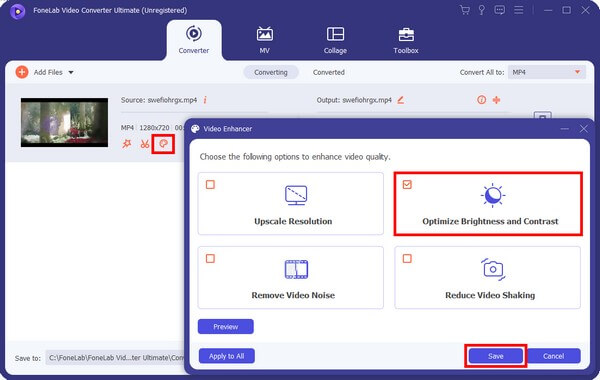
Passo 4 Assicurati di scegliere lo stesso formato video e la stessa risoluzione della sorgente sul file Converti tutto in: barra a tendina. Infine, fai clic su Converti tutto scheda e salva il video appena illuminato sul tuo computer.
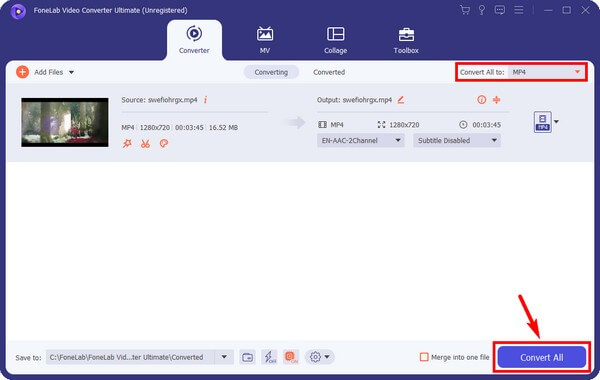
Video Converter Ultimate è il miglior software di conversione audio e video in grado di convertire MPG / MPEG in MP4 con velocità elevata e alta qualità dell'immagine / audio.
- Converti qualsiasi video / audio come MPG, MP4, MOV, AVI, FLV, MP3, ecc.
- Supporta la conversione video 1080p / 720p HD e 4K UHD.
- Potenti funzioni di modifica come Trim, Ritaglia, Ruota, Effetti, Migliora, 3D e altro.
Parte 2. Come rendere un video più luminoso online
Tra gli editor video online, Clideo è uno dei più efficaci su cui fare affidamento. Questa piattaforma online ti consente di regolare la luminosità, il contrasto e la saturazione del tuo video. Pertanto, puoi schiarire un video scuro con questo strumento. Tuttavia, aspettati che Clideo lo farà aggiungi una filigrana al tuo video uscita che ti piaccia o no.
Segui i semplici passaggi seguenti per utilizzare l'editor di luminosità video online, Clideo:
Passo 1 Vai al sito web di Clideo e inserisci il suo Regola video pagina. Quindi, al centro dello schermo, seleziona il Scegli il file scheda. Scegli il video che desideri illuminare per caricarlo sulla pagina.
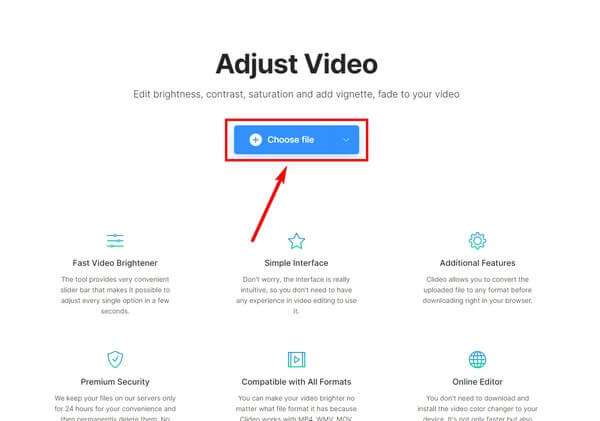
Passo 2 Aggiusta il Luminosità cursore sulla parte destra della pagina. Puoi anche regolare le altre opzioni finché non sei soddisfatto dell'output video. Al termine, fare clic su Esportare scheda in basso a destra per salvare le modifiche.
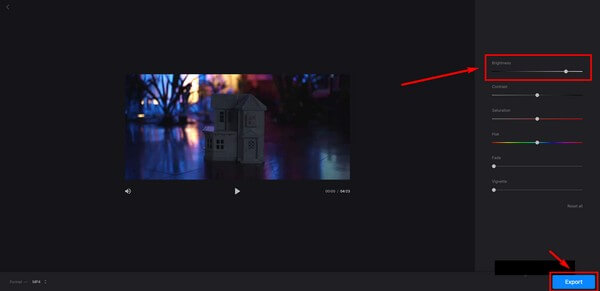
Passo 3 Scarica il file modificato per salvarlo sul tuo computer.
Video Converter Ultimate è il miglior software di conversione audio e video in grado di convertire MPG / MPEG in MP4 con velocità elevata e alta qualità dell'immagine / audio.
- Converti qualsiasi video / audio come MPG, MP4, MOV, AVI, FLV, MP3, ecc.
- Supporta la conversione video 1080p / 720p HD e 4K UHD.
- Potenti funzioni di modifica come Trim, Ritaglia, Ruota, Effetti, Migliora, 3D e altro.
Parte 3. Come rendere un video più luminoso tramite Movavi
Movavi è uno strumento di terze parti in grado di regolare la luminosità del tuo video scuro. La sua funzione di editing video ti consente di migliorare le tue abilità per l'editing di base. Ma nota che ha anche i suoi lati negativi. A parte la sua versione gratuita limitata a poche funzioni di editing, produce anche grandi uscite video. Pertanto, potresti riscontrare difficoltà nel caricare il video su vari siti Web.
Segui i semplici passaggi seguenti per rendere i video più luminosi tramite Movavi:
Passo 1 Installa ed esegui Movavi Video Editor sul tuo computer. Una volta visualizzata l'interfaccia principale, fai clic su aggiungi file scheda per importare il file video nel programma.
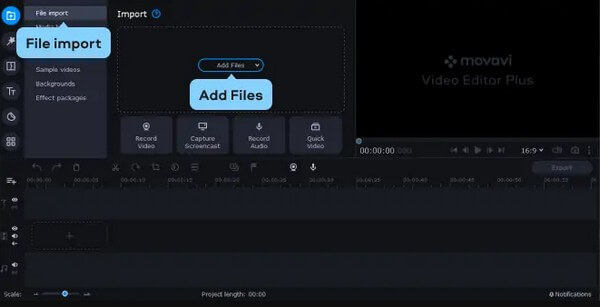
Passo 2 Quando il file viene importato, trascinalo nella timeline in basso per iniziare a modificarlo. Clicca il Regolazioni del colore , quindi selezionare Potenziamento magico per migliorare la luminosità del tuo video.
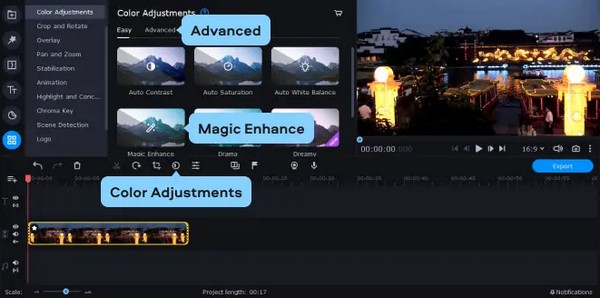
Passo 3 Successivamente, colpisci il Esportare pulsante. Impostare le opzioni e i dettagli del video prima di fare clic su Inizio scheda per schiarire e salvare il video sul tuo computer.
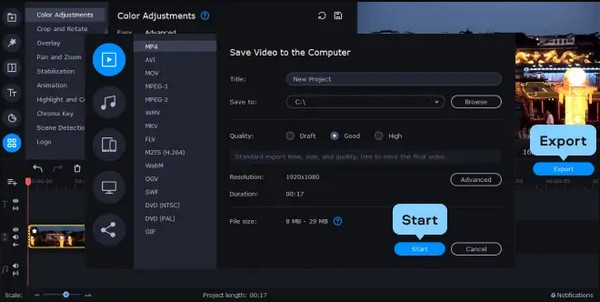
Parte 4. Come rendere un video più luminoso usando iMovie
Un altro metodo per rendere più luminoso il tuo video scuro è usare iMovie. Questo programma di editing è sviluppato da Apple per dispositivi iOS, Mac, iPhone e iPad. È un editor gratuito e conveniente per gli utenti Apple. L'unico problema è che i video che modifichi con questo strumento risultano come file video di grandi dimensioni. Ciò occupa spazio sul dispositivo, il che potrebbe comportare un rallentamento delle prestazioni.
Segui i semplici passaggi seguenti per rendere un video più luminoso utilizzando iMovie:
Passo 1 Avvia iMovie dalla cartella Applicazioni sul tuo Mac. Importa il video scuro sull'interfaccia del programma e trascinalo nella timeline per la modifica.
Passo 2 Sopra la sezione di anteprima, fai clic su palette icona per vedere il Correzione del colore opzioni. Regola la prima barra a sinistra per la luminosità del video. Fallo scorrere verso destra per schiarire il video.
Passo 3 Una volta ottenuta la luminosità desiderata, premere il Condividi icona per salvare il file video modificato sul tuo Mac.
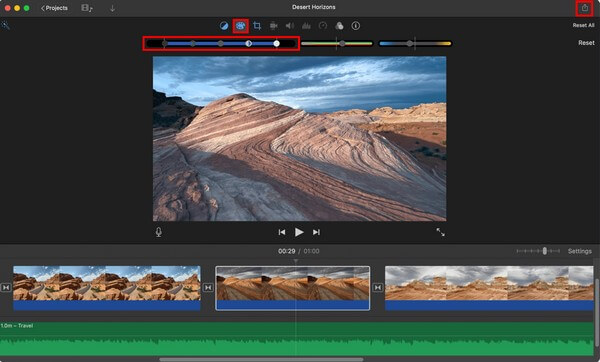
Parte 5. Come rendere un video più luminoso tramite VLC
VLC è un lettore multimediale preferito in grado di riprodurre quasi tutti i formati video. Ma ciò che molte persone non sanno è che può anche regolare la luminosità o gli effetti del tuo video. Tuttavia, questo metodo funziona solo se visualizzi il video su VLC. Inoltre, la luminosità si applicherà agli altri video che riproduci dopo averli salvati. Questo perché gli effetti che regoli verranno applicati su VLC, non sul video stesso.
Segui i semplici passaggi seguenti per imparare a rendere i video più luminosi tramite VLC Media Player:
Passo 1 Apri il video che desideri illuminare su VLC. Clicca il Strumenti scheda in alto e selezionare effetti ed Filtri dalle opzioni a discesa.
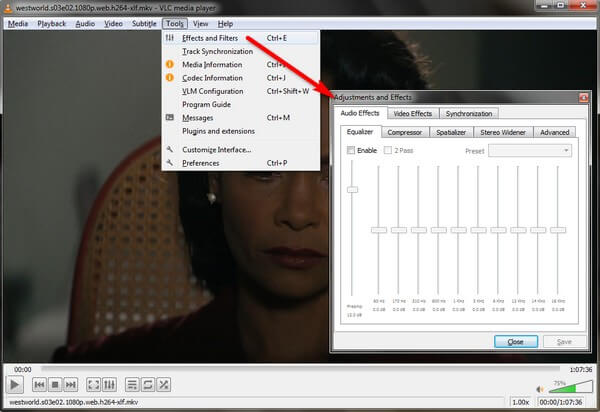
Passo 2 Quando il Regolazioni ed effetti visualizzata la finestra di dialogo, andare alla sezione Effetti video. Sotto il Essenziale scheda, spunta il Immagine regolare la casella di controllo per poter modificare la luminosità dello schermo e altre opzioni.
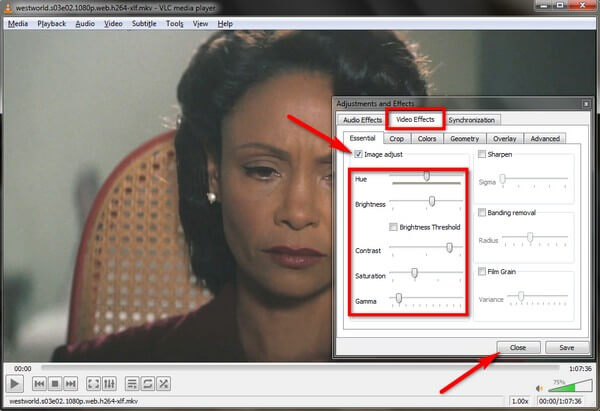
Passo 3 Al termine, fare clic su Chiudi pulsante per applicare le modifiche al video scuro corrente. Gli effetti scompariranno una volta riavviato il lettore. Nel frattempo, se desideri salvare le modifiche in modo permanente, fai clic su Risparmi pulsante, ma tieni presente che l'effetto verrà applicato a tutti i video.
Video Converter Ultimate è il miglior software di conversione audio e video in grado di convertire MPG / MPEG in MP4 con velocità elevata e alta qualità dell'immagine / audio.
- Converti qualsiasi video / audio come MPG, MP4, MOV, AVI, FLV, MP3, ecc.
- Supporta la conversione video 1080p / 720p HD e 4K UHD.
- Potenti funzioni di modifica come Trim, Ritaglia, Ruota, Effetti, Migliora, 3D e altro.
Parte 6. Come rendere un video più luminoso con Windows Media Player
Windows Media Player è simile a VLC per quanto riguarda le regolazioni della luminosità del video. Questo programma non modifica esattamente i video scuri. Regola solo l'aspetto di tutti i video riprodotti su Windows Media Player. Quindi, anche se sei in grado di schiarire il video su questo lettore, rimarrà scuro quando lo riproduci su altri lettori multimediali.
Segui i semplici passaggi seguenti per imparare a rendere i video più luminosi con Windows Media Player:
Passo 1 Riproduci il video scuro su Windows Media Player. Fai clic con il pulsante destro del mouse sullo schermo, quindi scegli Miglioramenti dalle opzioni. Quando viene visualizzato un altro menu, fare clic su Impostazioni video.
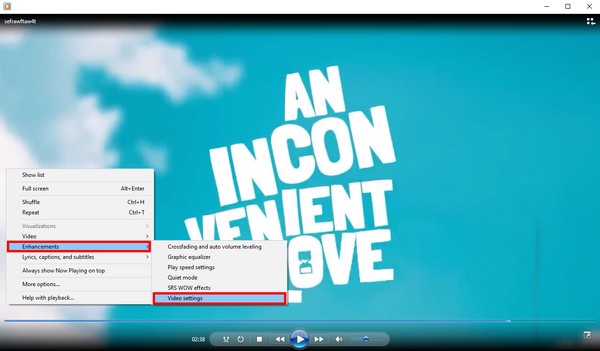
Passo 2 Aggiusta il Luminosità slider in base alle tue preferenze. Successivamente, chiudi le impostazioni video e guarda il video su uno schermo più luminoso.
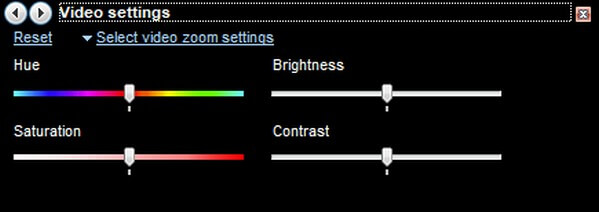
Parte 7. Come rendere un video più luminoso con Adobe Premiere Pro
Adobe Premiere Pro è un altro strumento di terze parti per regolare la luminosità del tuo video. È un programma di editing video professionale sviluppato da Adobe Inc. Ma poiché si tratta di uno strumento professionale, richiede un abbonamento mensile prima di poter usufruire delle sue funzionalità. Inoltre, alcuni utenti potrebbero trovarlo difficile da usare, soprattutto i principianti a causa della sua complessa interfaccia.
Segui i semplici passaggi riportati di seguito per rendere un video più luminoso con Adobe Premiere Pro:
Passo 1 Esegui Adobe Premiere Pro sul tuo computer e importa il video che desideri illuminare sulla sua interfaccia. Successivamente, digita "luminosità" nella barra di ricerca sulla parte sinistra.
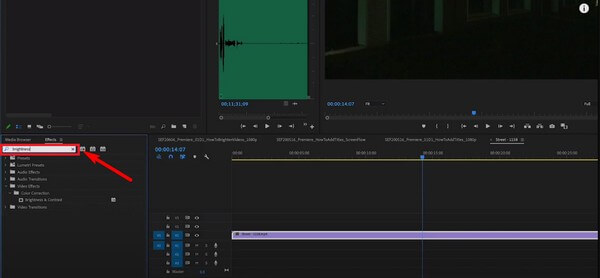
Passo 2 Quando viene visualizzato il pannello degli effetti, trascina l'opzione di luminosità e contrasto sotto il video scuro. Successivamente, regola la luminosità e salva il file video modificato sul tuo computer.
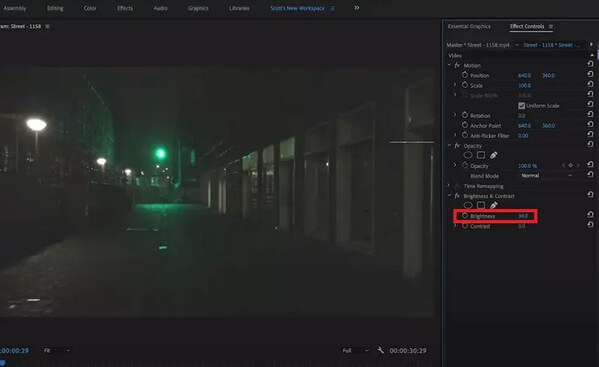
Video Converter Ultimate è il miglior software di conversione audio e video in grado di convertire MPG / MPEG in MP4 con velocità elevata e alta qualità dell'immagine / audio.
- Converti qualsiasi video / audio come MPG, MP4, MOV, AVI, FLV, MP3, ecc.
- Supporta la conversione video 1080p / 720p HD e 4K UHD.
- Potenti funzioni di modifica come Trim, Ritaglia, Ruota, Effetti, Migliora, 3D e altro.
Parte 8. Domande frequenti sugli editor di luminosità video
Puoi rimuovere la filigrana su Clideo dopo aver regolato la luminosità del video?
Si, puoi. Tuttavia, non nella versione gratuita. Se desideri rimuovere la filigrana di Clideo, devi eseguire l'upgrade alla versione pro, che richiede un pagamento mensile. In altre parole, non sarai in grado di rimuovere la filigrana dello strumento se non pagherai un abbonamento.
Come modifichi la luminosità del video su iPhone?
Puoi trasportare il video dal tuo iPhone al tuo computer. Quindi usa il FoneLab Video Converter Ultimate per modificare la luminosità del tuo video. Al termine, trasporta il video modificato sul tuo iPhone con un cavo Lightning.
FoneLab Video Converter Ultimate migliora la risoluzione?
Sì, lo fa. Oltre a ottimizzare la luminosità e il contrasto del tuo video, FoneLab Video Converter Ultimate inoltre aumenta e riduce la risoluzione video. Puoi persino rimuovere il rumore video e riduci il tremolio del video, se lo desideri. Devi solo contrassegnare le caratteristiche per applicarle al tuo video.
Dopo un'approfondita ricerca, puoi fidarti che i programmi di cui sopra sono i metodi principali per illuminare i tuoi video oscuri. Se hai bisogno di ulteriore aiuto per quanto riguarda i tuoi file video, accedi al FoneLab Video Converter Ultimate di LPI.
Video Converter Ultimate è il miglior software di conversione audio e video in grado di convertire MPG / MPEG in MP4 con velocità elevata e alta qualità dell'immagine / audio.
- Converti qualsiasi video / audio come MPG, MP4, MOV, AVI, FLV, MP3, ecc.
- Supporta la conversione video 1080p / 720p HD e 4K UHD.
- Potenti funzioni di modifica come Trim, Ritaglia, Ruota, Effetti, Migliora, 3D e altro.
